Jeśli próbujesz zainstalować najnowsze aktualizacje systemu Windows 10 lub uaktualnić do Windows 10 Creators Update, ale nie możesz ukończyć procesu aktualizacji z powodu błąd 0x800F0923, ten post może ci pomóc.
Błąd 0x800F0923 jest jednym z najczęstszych błędów aktualizacji systemu Windows 10. Występuje, gdy sterownik lub aplikacja nie jest zgodna z aktualizacjami, które użytkownicy próbują zainstalować. Często winowajcami są sterownik grafiki, przestarzały sterownik sprzętowy lub stary program lub oprogramowanie zabezpieczające.
Błąd 0x800F0923: Jak to naprawić w systemie Windows 10
Błąd 0x800F0923 może być dość problematyczny i uniemożliwić pobieranie nowych aktualizacji. Mówiąc o tym błędzie, oto kilka podobnych problemów zgłaszanych przez użytkowników:
- Błąd Windows Update 0x800f0923 — Ten błąd występuje zwykle podczas próby pobrania aktualizacji systemu Windows. Aby rozwiązać problem, po prostu zresetuj składniki usługi Windows Update i sprawdź, czy to pomoże.
- 0x800f0923 Server 2012 — Ten problem może również wpłynąć na Server 2012, a jeśli go używasz, koniecznie wypróbuj niektóre z naszych rozwiązań.
- 0x800f0923 laptop — Wielu użytkowników zgłosiło ten błąd zarówno na laptopach, jak i komputerach stacjonarnych. Najprostszym sposobem naprawienia tego błędu na dowolnym komputerze jest pobranie i zainstalowanie aktualizacji ręcznie, więc spróbuj tego.
Rozwiązanie 1 — Użyj narzędzia do rozwiązywania problemów z aktualizacjami firmy Microsoft
Według użytkowników czasami może być możliwe naprawienie błędu 0x800F0923 po prostu poprzez uruchomienie narzędzia do rozwiązywania problemów z Windows Update. Jak zapewne wiesz, system Windows 10 zawiera różne narzędzia do rozwiązywania problemów, które mogą automatycznie rozwiązać typowe problemy.
Aby uruchomić narzędzie do rozwiązywania problemów z Windows Update, wystarczy wykonać następujące czynności:
- Otwórz aplikację Ustawienia, naciskając klawisz Windows + I.
- Teraz przejdź do aktualizacji Sekcja bezpieczeństwa.
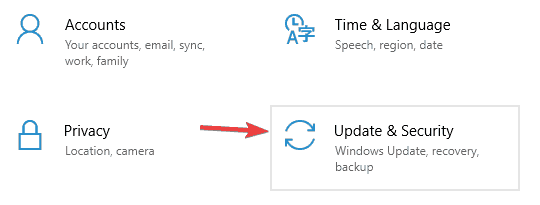
- Wybierz opcję Rozwiąż problemy z menu po lewej stronie i kliknij Windows Update w prawym okienku. Teraz kliknij przycisk Uruchom narzędzie do rozwiązywania problemów.

- Postępuj zgodnie z instrukcjami wyświetlanymi na ekranie, aby ukończyć narzędzie do rozwiązywania problemów.
Po zakończeniu rozwiązywania problemów problem powinien zostać całkowicie rozwiązany, a usługa Windows Update zacznie ponownie działać.
Rozwiązanie 2 — Zaktualizuj sterowniki
Kilku użytkowników zgłosiło, że błąd 0x800F0923 został spowodowany przez ich sterowniki. Czasami nieaktualne sterowniki mogą uniemożliwić pobranie nowych aktualizacji, ale problem można rozwiązać, aktualizując sterowniki ręcznie. Aby zaktualizować sterowniki za pomocą Menedżera urządzeń, wykonaj następujące czynności:
- Otwórz menu Win + X, naciskając Klawisz Windows + X. Teraz wybierz Menadżer urządzeń z listy.
- Rozwiń kategorie, aby znaleźć nazwę swojego urządzenia> kliknij prawym przyciskiem myszy> wybierz Uaktualnij sterownik. W przypadku kart graficznych rozwiń Karty graficzne kategoria> kliknij kartę graficzną prawym przyciskiem myszy> wybierz Uaktualnij sterownik.

- Wybierz Wyszukaj automatycznie zaktualizowane oprogramowanie sterownika.

- Jeśli system Windows nie znajdzie nowego sterownika, poszukaj go w witrynie producenta urządzenia i postępuj zgodnie z jego instrukcjami.
Należy pamiętać, że zainstalowanie niewłaściwej wersji sterownika może spowodować trwałe uszkodzenie komputera. Dlatego zalecamy pobranie tego narzędzia do aktualizacji sterowników (w 100% bezpieczne i przetestowane przez nas), aby zrobić to automatycznie.
Oświadczenie: niektóre funkcje tego narzędzia nie są darmowe.
Rozwiązanie 3 — Sprawdź zgodność komputera
Jeśli błąd 0x800F0923 uniemożliwia aktualizację komputera do Windows 10 Creators Update, upewnij się, że urządzenie jest zgodne z tą wersją systemu operacyjnego.
Oto, co musisz zrobić:
- Sprawdź wymagania systemowe aktualizacji Windows 10 Creators Update
- Przejdź do witryny producenta komputera i sprawdź listę urządzeń obsługujących aktualizację dla twórców:
- Komputery Dell zgodne z CU
- Komputery HP zgodne z CU
- Komputery Toshiba zgodne z CU
Upewnij się także, że Twój program antywirusowy obsługuje najnowszą wersję systemu Windows 10.
Rozwiązanie 4 — Tymczasowo wyłącz oprogramowanie zabezpieczające

Częstą przyczyną błędu 0x800F0923 może być oprogramowanie antywirusowe. Narzędzia antywirusowe innych firm zwykle zakłócają działanie systemu, co czasami może prowadzić do tego błędu. Możesz jednak rozwiązać problem, wyłączając niektóre funkcje antywirusowe. Jeśli to nie rozwiąże problemu, możesz spróbować tymczasowo wyłączyć program antywirusowy i sprawdzić, czy to pomoże.
W najgorszym przypadku może być konieczne usunięcie programu antywirusowego, aby rozwiązać problem z Windows Update. Nawet jeśli usuniesz program antywirusowy, system Windows 10 jest dostarczany z programem Windows Defender, więc nie musisz się martwić o swoje bezpieczeństwo.
Jeśli usunięcie programu antywirusowego rozwiązuje problem, może to być idealny moment na rozważenie przejścia na inne rozwiązanie antywirusowe. Na rynku dostępnych jest wiele świetnych aplikacji antywirusowych, ale jeśli potrzebujesz narzędzia, które zapewni doskonałą ochronę bez ingerencji w system, zalecamy wypróbowanie Bitdefender.
Rozwiązanie 5 — Usuń sterownik SPTD
W niektórych przypadkach niektóre sterowniki mogą uniemożliwić pobranie aktualizacji i spowodować błąd 0x800F0923. Sterownik SPTD jest częstą przyczyną tego problemu, a aby go rozwiązać, musisz go usunąć. Możesz to zrobić, wykonując następujące kroki:
- otwarty Menadżer urządzeń.
- Teraz zlokalizuj sterownik SPTD na liście, kliknij go prawym przyciskiem myszy i wybierz Odinstaluj urządzenie z menu.

- Kiedy pojawi się okno dialogowe potwierdzenia, kliknij Odinstaluj.

Po usunięciu sterownika sprawdź, czy problem został rozwiązany.
Alternatywnie możesz wyłączyć ten sterownik w Edytorze rejestru. Aby to zrobić, wystarczy wykonać następujące kroki:
- naciśnij Klawisz Windows + R. i wejdź regedit. Teraz naciśnij Wchodzić lub kliknij dobrze.

- W lewym okienku przejdź do HKEY_LOCAL_MACHINE \ System \ CurrentControlSet \ Services \ Sptd klawisz.
- W prawym okienku kliknij dwukrotnie ikonę Początek DWORD.
- Zmień jego wartość na 4 i kliknij dobrze aby zapisać zmiany.
Po wykonaniu tej czynności sprawdź, czy problem nadal występuje.
Możesz również odinstalować sterownik, po prostu pobierając i uruchamiając plik instalacyjny sterownika SPTD. Aby to zrobić, wystarczy pobrać plik instalacyjny ze strony internetowej SPTD. Po uruchomieniu pliku instalacyjnego wybierz Odinstaluj opcja usunięcia sterownika.
Musimy wspomnieć, że ten sterownik jest związany z oprogramowaniem Alcohol 120%, więc jeśli używasz tego narzędzia lub innego podobnego oprogramowania, usuń ten sterownik.
Rozwiązanie 6 — Zresetuj składniki usługi Windows Update
Aby pobrać Aktualizacje Windows, Windows Update i inne powiązane usługi muszą działać poprawnie. Jeśli wystąpi problem z jedną z tych usług, napotkasz błąd 0x800F0923 lub inny podobny błąd. Możesz jednak rozwiązać ten problem, resetując składniki usługi Windows Update. Jest to stosunkowo proste i możesz to zrobić, wykonując następujące kroki:
- naciśnij Klawisz Windows + X i wybierz Wiersz polecenia (administrator) lub PowerShell (administrator) z menu.

- Po otwarciu wiersza polecenia uruchom następujące polecenia:
- Net Stop Wuauserv
- net stop cryptSvc
- bity stop netto
- net stop msiserver
- Ren C: \ Windows \ SoftwareDistribution SoftwareDistribution.old
- Ren C: \ Windows \ System32 \ catroot2 Catroot2.old
- net start wuauserv
- net start cryptSvc
- bity początkowe netto
- net start msiserver
Po wykonaniu poleceń spróbuj ponownie wykonać Windows Update i sprawdź, czy błąd się ponownie pojawia. Jeśli nie chcesz ręcznie ponownie uruchamiać tych usług, zawsze możesz utworzyć skrypt resetowania usługi Windows Update, który automatycznie zresetuje wszystkie wymagane usługi za pomocą jednego kliknięcia.
Rozwiązanie 7 — Ręcznie zainstaluj aktualizację
Jeśli nie możesz pobrać aktualizacji z powodu błędu 0x800F0923, możesz obejść ten problem, pobierając aktualizacje ręcznie. Nie jest to tak trudne, jak myślisz, i możesz to zrobić, wykonując następujące kroki:
- Najpierw musisz znaleźć numer KB aktualizacji, którą próbujesz pobrać. Aby to zrobić, musisz otworzyć Windows Update i znaleźć numer KB problematycznej aktualizacji lub sprawdzić witrynę historii Windows Update.
- Po znalezieniu numeru KB odwiedź Katalog aktualizacji Microsoft i wyszukaj problematyczną aktualizację, używając numeru KB.
- Pojawi się lista wyników. Powinieneś zobaczyć aktualizacje dla różnych architektur, więc pobierz aktualizację pasującą do architektury systemu.

Po pobraniu aktualizacji zainstaluj ją, a problem powinien zostać rozwiązany. Pamiętaj, że to rozwiązanie nie rozwiąże podstawowego problemu, więc możesz napotkać ten problem ponownie podczas próby pobrania przyszłych aktualizacji.
Rozwiązanie 8 — Wykonaj uaktualnienie na miejscu
Jeśli inne rozwiązania nie mogą naprawić błędu 0x800F0923, być może trzeba wykonać uaktualnienie w miejscu. Jest to stosunkowo proste i możesz to zrobić, wykonując następujące kroki:
- Pobierz i uruchom Narzędzie do tworzenia multimediów.
- Wybierz Zaktualizuj ten komputer teraz i kliknij Kolejny.
- Poczekaj, aż instalator przygotuje niezbędne pliki.
- Wybierz Pobierz i zainstaluj aktualizacje (zalecane) i kliknij Kolejny.
- Po pobraniu aktualizacji postępuj zgodnie z instrukcjami wyświetlanymi na ekranie, aż pojawi się ekran Gotowy do instalacji. Teraz kliknij Zmień, co zachować.
- Wybierać Zachowaj osobiste pliki i aplikacje. Teraz kliknij Kolejny.
- Postępuj zgodnie z instrukcjami wyświetlanymi na ekranie, aby zakończyć konfigurację.
Po zakończeniu instalacji będziesz mieć najnowszą wersję systemu Windows 10, a problem zostanie rozwiązany.
Błąd 0x800F0923 może być problematyczny, ale mamy nadzieję, że udało Ci się go rozwiązać za pomocą jednego z naszych rozwiązań.

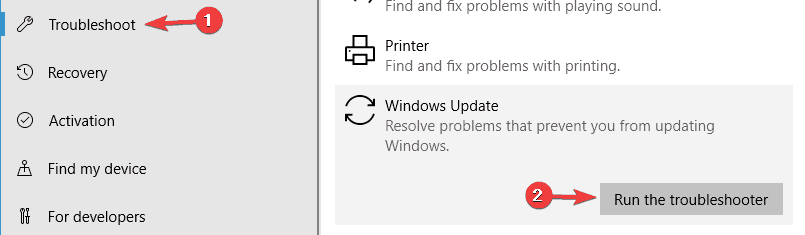
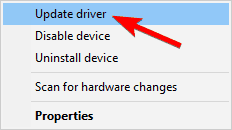
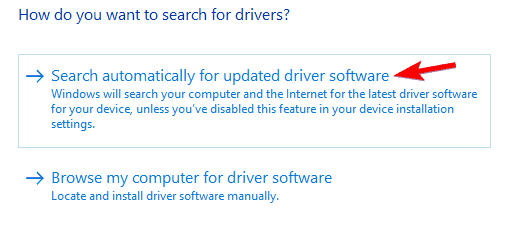
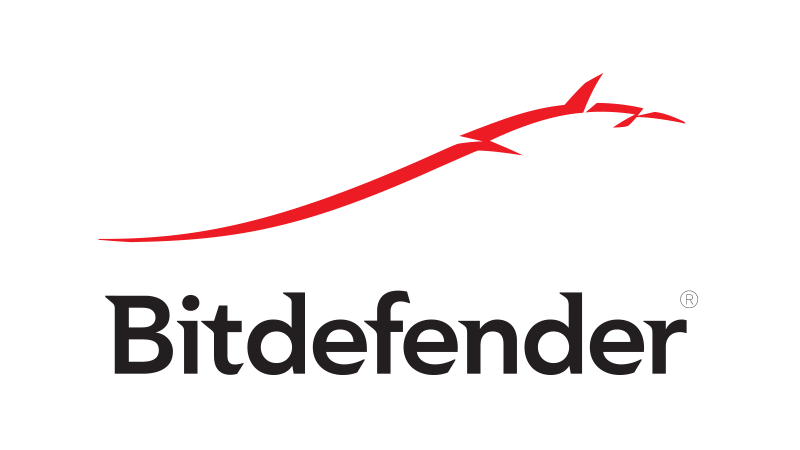
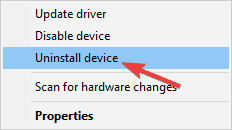
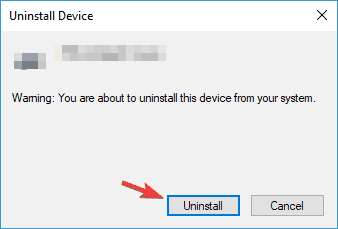
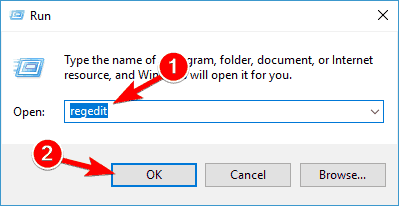
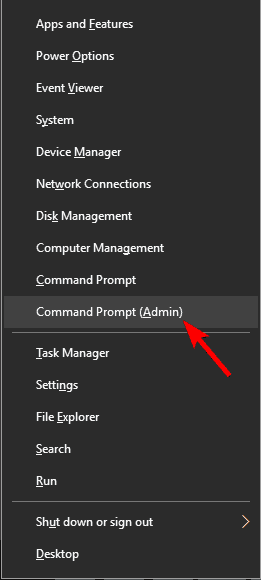
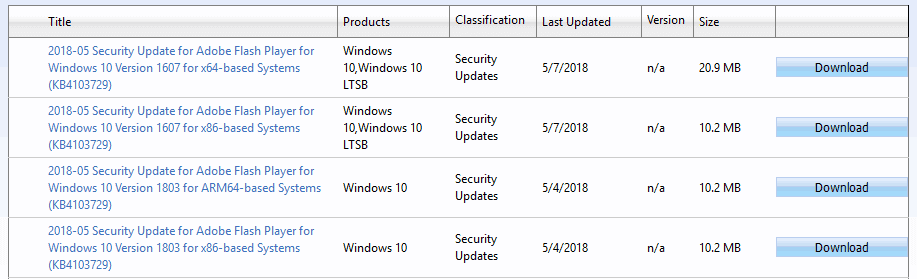
![Błąd 0x800F0923 blokuje aktualizacje systemu Windows 10 [FIX]](https://pogotowie-komputerowe.org.pl/wp-content/cache/thumb/7d/e4bd6e20670a97d_320x200.png)



